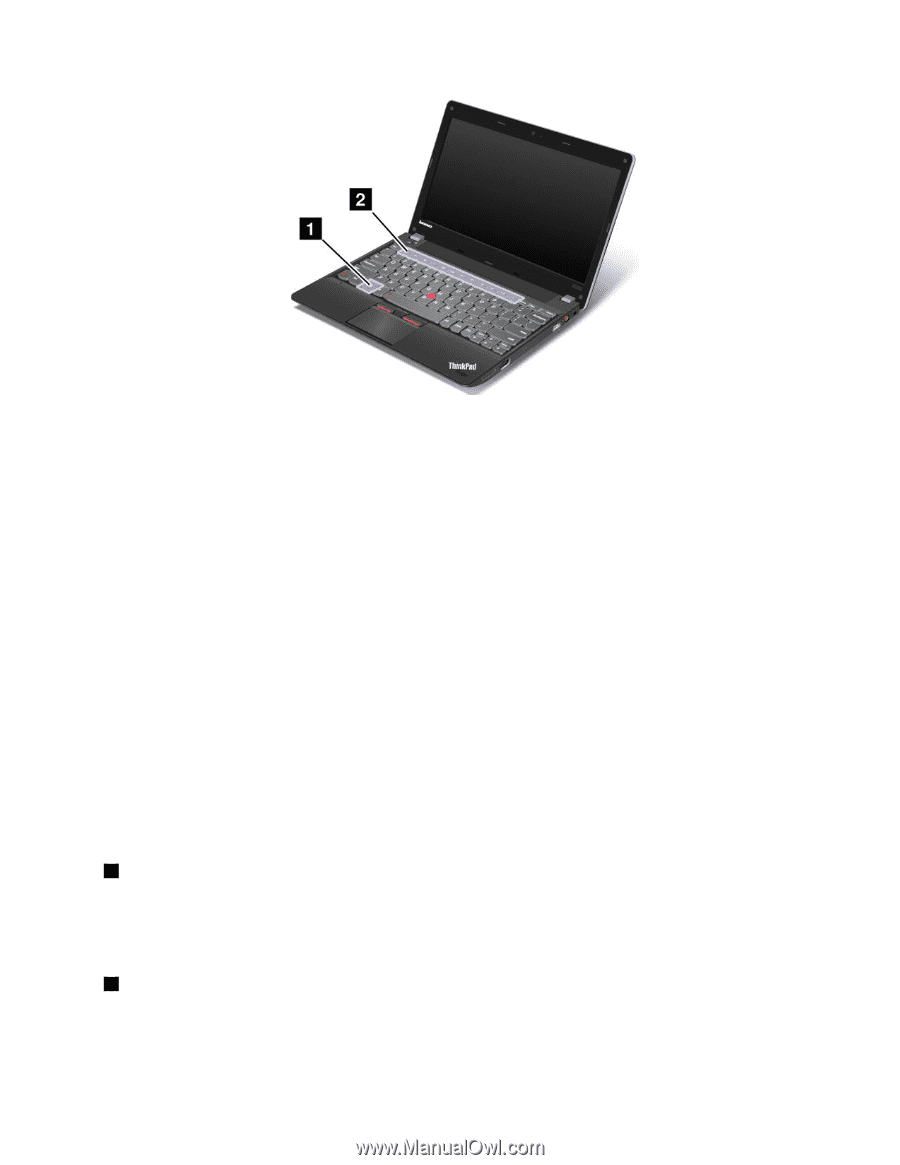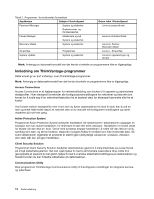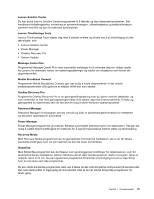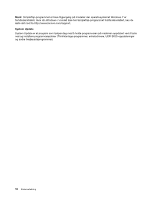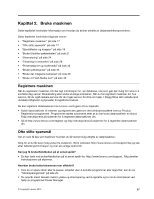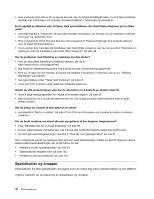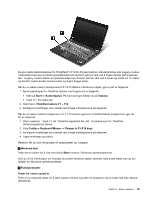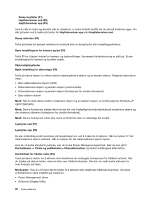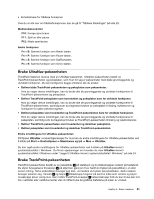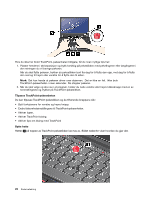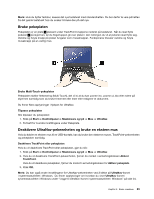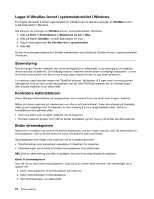Lenovo ThinkPad Edge E135 (Norwegian) User Guide - Page 35
ThinkPad-tastene F1 - F12, Keyboard/Mouse
 |
View all Lenovo ThinkPad Edge E135 manuals
Add to My Manuals
Save this manual to your list of manuals |
Page 35 highlights
Du kan veksle tastefunksjonen for ThinkPad F1-F12 for å bruke tastene i standardmodus eller Legacy-modus. I standardmodus kan du starte spesialfunksjonene illustrert på hver tast ved å trykke direkte på tilsvarende tast. I Legacy-modus starter du spesialfunksjonene illustrert på hver tast ved å trykke og holde inn Fn-tasten og deretter trykke ønsket funksjonstast og slippe begge taster. Når du vil veksle mellom funksjonene til F1-F12-tastene i Windows-miljøet, gjør du ett av følgende: 1. Åpne Egenskaper for ThinkPad-tastatur ved å gjøre ett av følgende: • Klikk på Start ➙ Kontrollpanel. På ikonvisningen klikker du på Tastatur. • Trykk Fn i fire sekunder. 2. Klikk fanen ThinkPad-tastene F1 - F12 3. Konfigurer innstillinger som ønsket ved å følge instruksjonene på skjermen. Når du vil veksle mellom funksjonene til F1-F12-tastene gjennom ThinkPad Setup-programmet, gjør du ett av følgende: 1. Start maskinen. Trykk F1 når ThinkPad-logobildet blir vist. Hovedmenyen for ThinkPad Setup-programmet åpnes. 2. Velg Config ➙ Keyboard/Mouse ➙ Change to F1-F12 keys. 3. Konfigurer innstillinger som ønsket ved å følge instruksjonene på skjermen. 4. Lagre endringer og avslutt. Nedenfor får du kort introduksjon til spesialtaster og -knapper. 1 Windows-tast Trykk denne tasten for å vise eller skjule Start-menyen i Windows-operativsystemet. Hvis du vil ha informasjon om hvordan du bruker Windows-tasten sammen med andre taster, kan du se i hjelpen for Windows-operativsystemet. 2 Funksjonstaster Taster for volum og lyd av Trykk en av følgende taster for å raskt justere volumet og lyden fra maskinen, slå av lyden helt eller dempe mikrofonen. Kapittel 2. Bruke maskinen 19